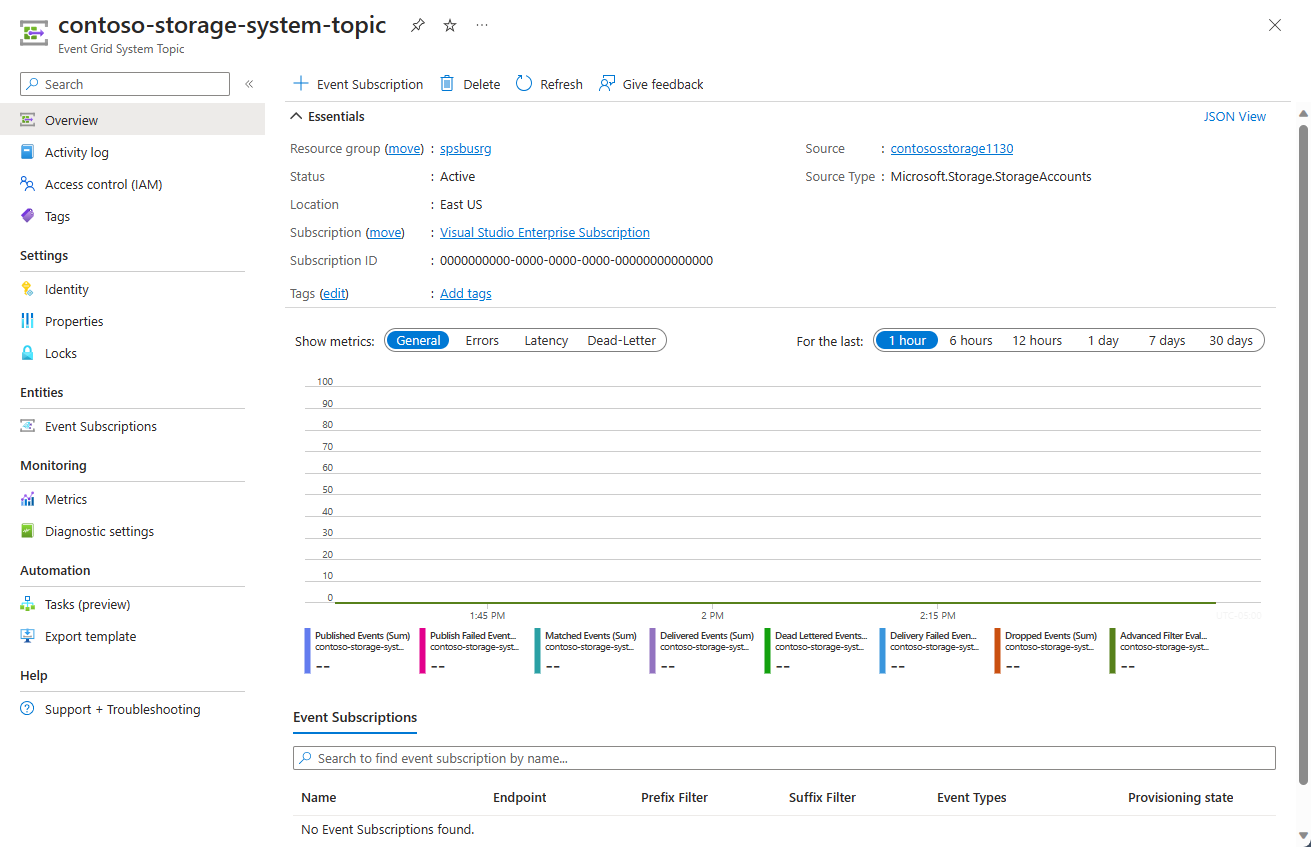Criar, exibir e gerenciar tópicos do sistema de Grade de Eventos no portal do Azure
Este artigo mostra como criar e gerenciar tópicos do sistema usando o portal do Azure. Para obter uma visão geral dos tópicos do sistema, consulte Tópicos do sistema.
Criar um tópico do sistema
Você pode criar um tópico do sistema para um recurso do Azure (conta de armazenamento, namespace de Hubs de Eventos, etc.) de duas maneiras:
Usando a página Eventos de um recurso, por exemplo, Conta de Armazenamento ou Namespace de Hubs de Eventos. Neste caso, a Grelha de Eventos cria automaticamente um tópico do sistema para si.
Quando você usa a página Eventos no portal do Azure para criar uma assinatura de evento para um evento gerado por uma fonte do Azure (por exemplo: conta de Armazenamento do Azure), o portal cria um tópico do sistema para o recurso do Azure e, em seguida, cria uma assinatura para o tópico do sistema. Você especifica o nome do tópico do sistema se estiver criando uma assinatura de evento no recurso do Azure pela primeira vez. A partir da segunda vez, o nome do tópico do sistema é exibido para você no modo somente leitura. Consulte Guia de início rápido: rotear eventos de armazenamento de Blob para o ponto de extremidade da Web com o portal do Azure para obter etapas detalhadas.
Usando a página Tópicos do Sistema de Grade de Eventos . Nesse caso, você cria um tópico do sistema manualmente usando as etapas a seguir.
Inicie sessão no portal do Azure.
Na caixa de pesquisa na parte superior, digite Tópicos do Sistema de Grade de Eventos e pressione ENTER.
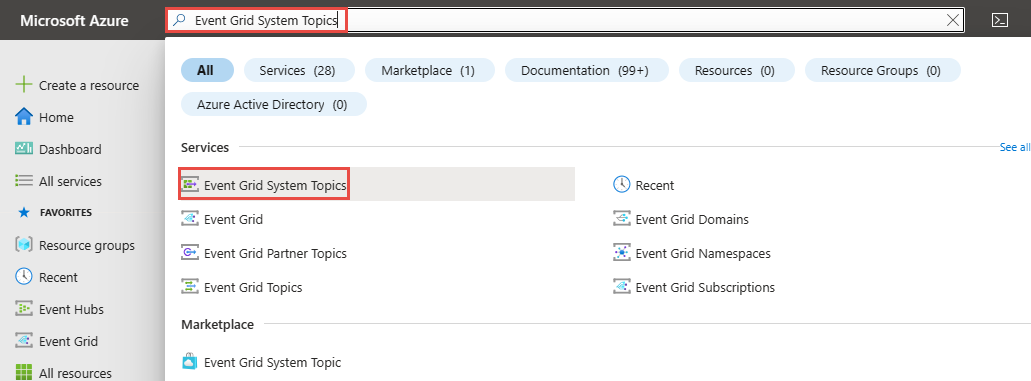
Na página Tópicos do Sistema de Grade de Eventos , selecione + Criar na barra de ferramentas.
Na página Criar Tópico do Sistema de Grade de Eventos , execute as seguintes etapas:
Selecione o tipo de tópico. No exemplo a seguir, a opção Contas de armazenamento está selecionada.
Selecione a assinatura do Azure que tem seu recurso de conta de armazenamento.
Selecione o grupo de recursos que tem a conta de armazenamento.
Selecione a conta de armazenamento.
Insira um nome para o tópico do sistema a ser criado.
Nota
Você pode usar esse nome de tópico do sistema para pesquisar métricas e logs de diagnóstico.
Selecione Rever + criar.

Revise as configurações e selecione Criar.
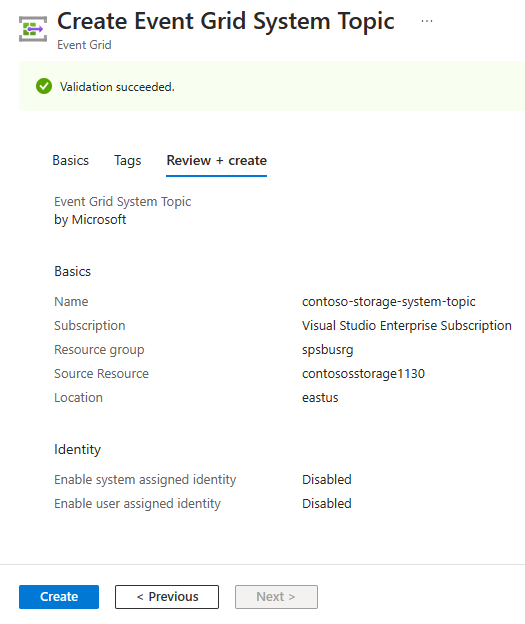
Depois que a implantação for bem-sucedida, selecione Ir para o recurso para ver a página Tópico do Sistema de Grade de Eventos do tópico do sistema que você criou.
Ver todos os tópicos do sistema
Siga estas etapas para exibir todos os tópicos existentes do sistema de Grade de Eventos.
Inicie sessão no portal do Azure.
Na caixa de pesquisa na parte superior, digite Tópicos do Sistema de Grade de Eventos e pressione ENTER.
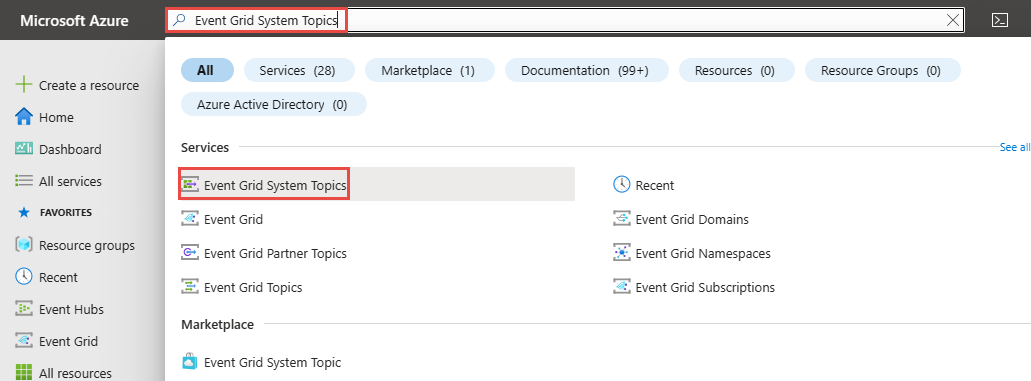
Na página Tópicos do Sistema de Grade de Eventos, você verá todos os tópicos do sistema.
Selecione um tópico do sistema na lista para ver detalhes sobre ele.
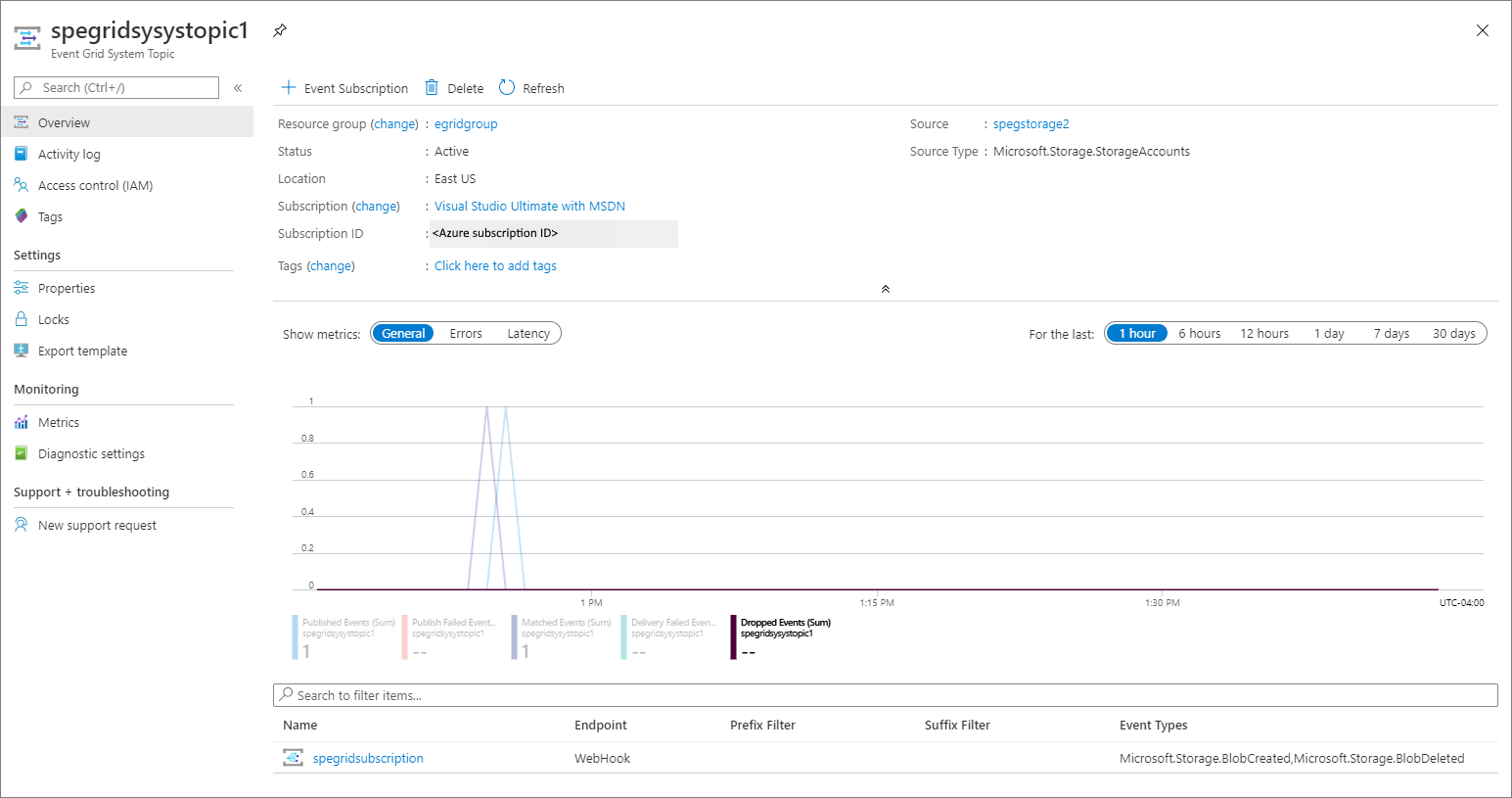
Esta página mostra detalhes sobre o tópico do sistema, como as seguintes informações:
- Origem. Nome do recurso no qual o tópico do sistema foi criado.
- Tipo de fonte. Tipo de recurso. Por exemplo:
Microsoft.Storage.StorageAccounts, ,Microsoft.Resources.ResourceGroupsMicrosoft.EventHub.Namespacese assim por diante. - Todas as assinaturas criadas para o tópico do sistema.
Esta página permite operações como as seguintes:
- Criar uma subscrição de evento Selecione +Subscrição de Evento na barra de ferramentas.
- Exclua uma assinatura de evento. Selecione Excluir na barra de ferramentas.
- Adicionar tags para o tópico do sistema. Selecione Tags no menu à esquerda e especifique nomes e valores de tags.
Excluir um tópico do sistema
Siga as instruções da seção Exibir tópicos do sistema para exibir todos os tópicos do sistema e selecione o tópico do sistema que você deseja excluir da lista.
Na página Tópico do Sistema de Grade de Eventos, selecione Excluir na barra de ferramentas.
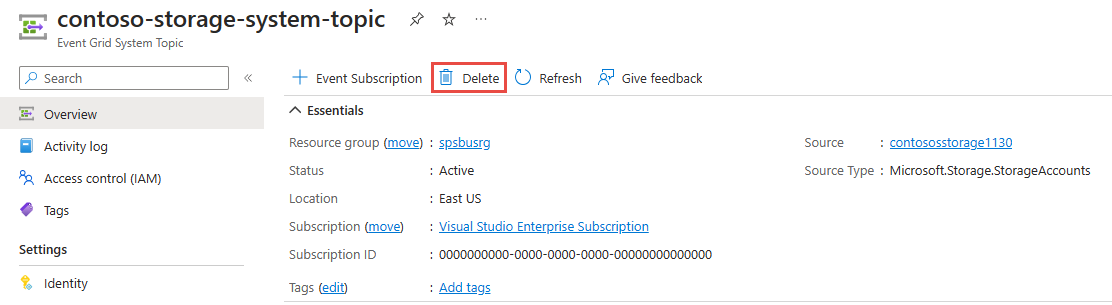
Na página de confirmação, selecione OK para confirmar a exclusão. Ele exclui o tópico do sistema e também todas as assinaturas de eventos para o tópico do sistema.
Criar uma subscrição de evento
Siga as instruções da seção Exibir tópicos do sistema para exibir todos os tópicos do sistema e selecione o tópico do sistema que você deseja excluir da lista.
Na página Tópico do Sistema de Grade de Eventos, selecione + Assinatura de Evento na barra de ferramentas.
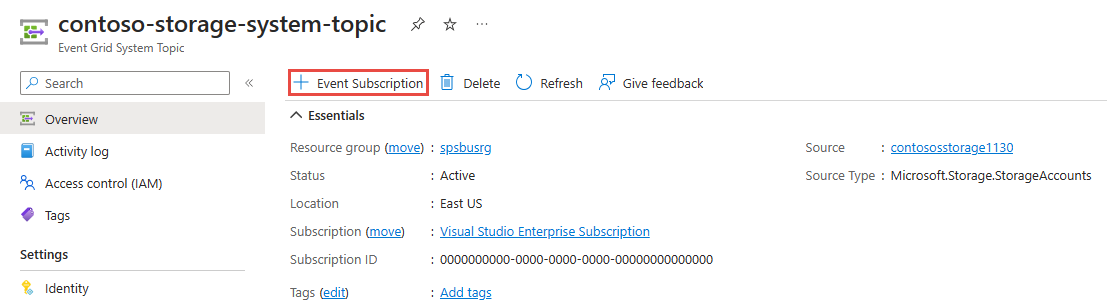
Confirme se o Tipo de Tópico, o Recurso de Origem e o Nome do Tópico são preenchidos automaticamente. Insira um nome, selecione um Tipo de Ponto Final e especifique o ponto de extremidade. Em seguida, selecione Criar para criar a assinatura do evento.
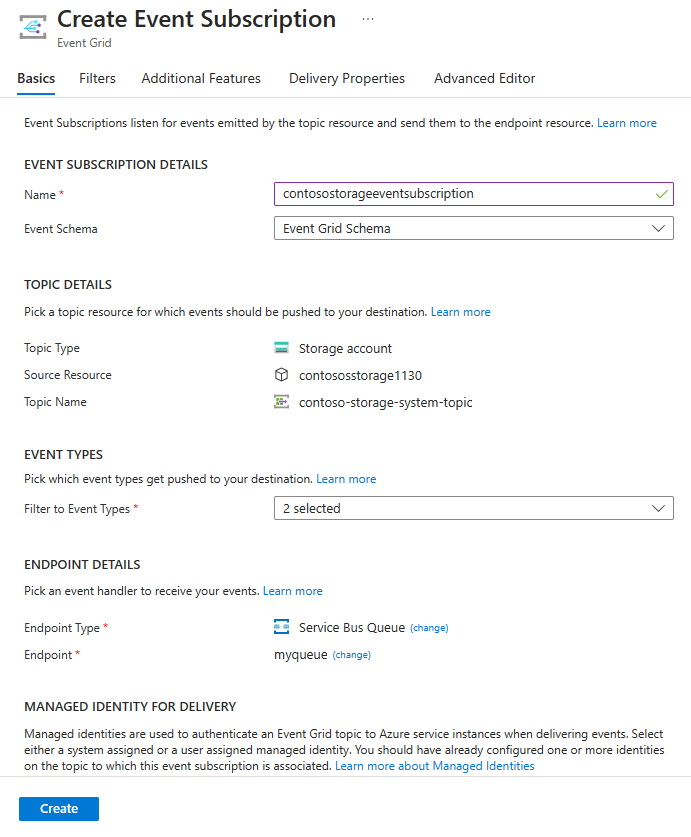
Próximos passos
Consulte a seção Tópicos do sistema na Grade de Eventos do Azure para saber mais sobre tópicos do sistema e tipos de tópicos suportados pela Grade de Eventos do Azure.